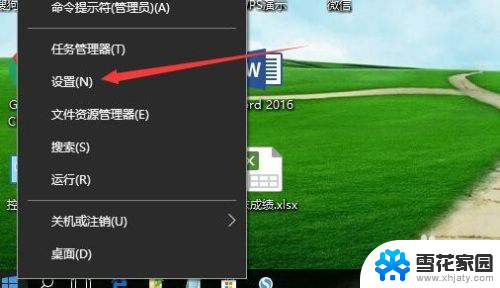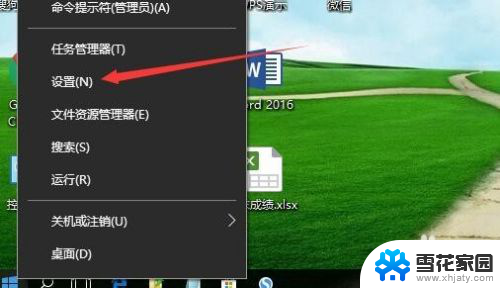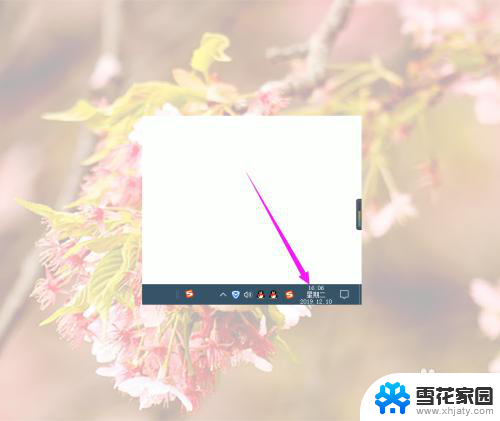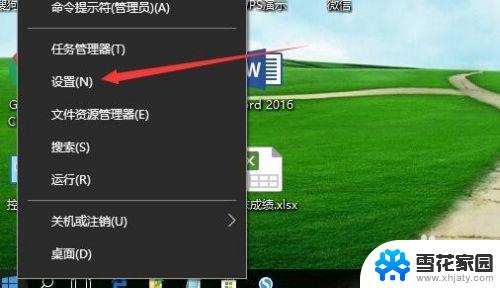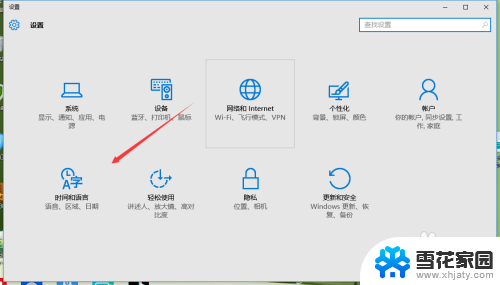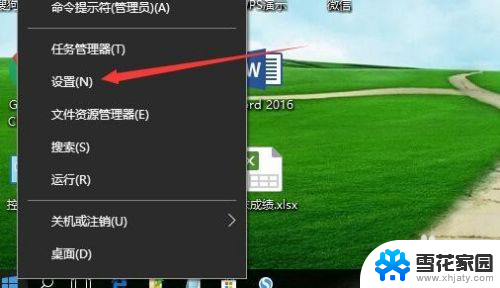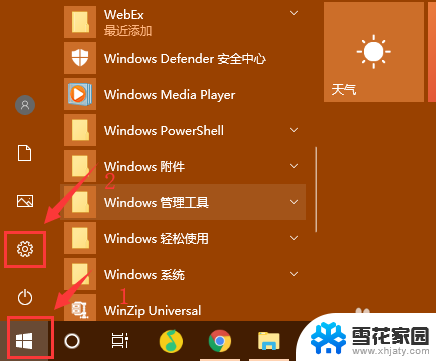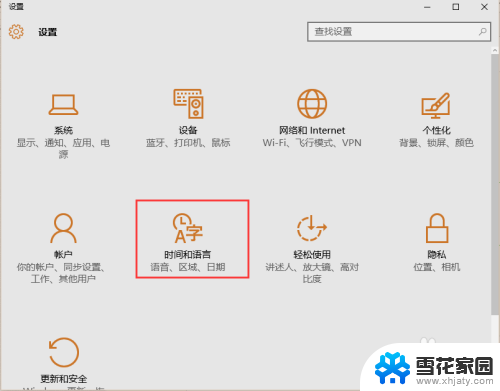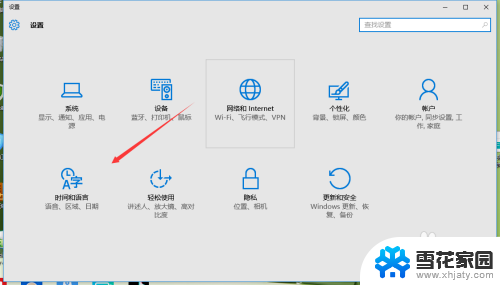windows10修改时间 Win10系统怎么更改日期和时间
更新时间:2024-06-04 10:08:11作者:jiang
在日常使用电脑的过程中,我们经常需要对系统的日期和时间进行修改,而在Windows 10系统中,修改时间和日期也是一件非常简单的事情。通过一些简单的操作,我们就可以轻松地更改系统的时间和日期,以确保系统显示的时间是准确的。接下来让我们一起来了解一下在Windows 10系统中如何更改日期和时间。
方法如下:
1.在Windows10桌面,鼠标右键点击桌面左下角的开始按钮。在弹出的右键菜单中点击“设置”菜单项。
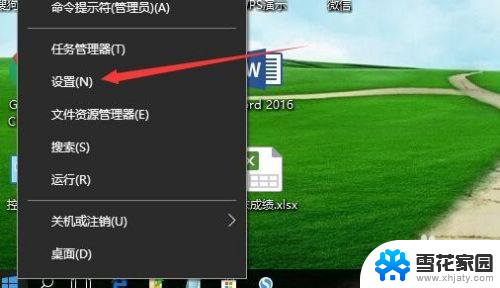
2.这时就会打开Windows10的设置窗口,点击窗口中的“时间和语言”图标。
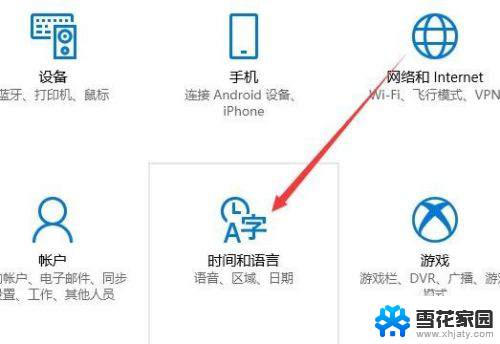
3.在打开的日期和时间窗口中,点击左侧边栏的“日期和时间”菜单项。
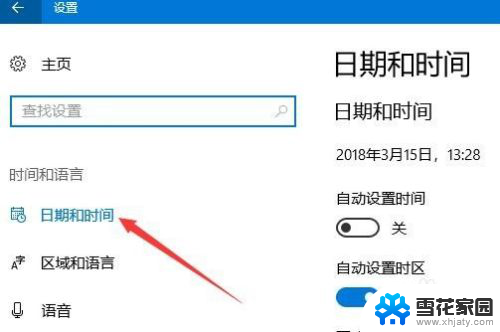
4.在右侧窗口中找到“更改日期和时间”一项,点击下面的“更改”按钮。
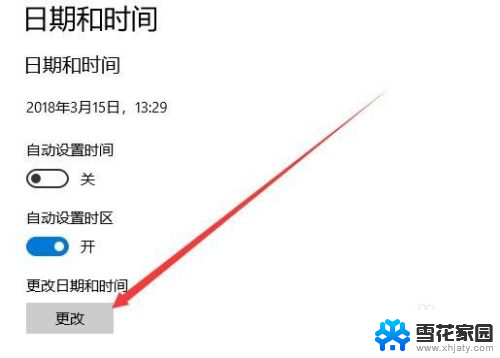
5.这时就会弹出更改日期和时间的窗口了,在这里修改当前的日期与时间。最后点击确定按钮就可以了。

以上就是关于如何修改Windows 10的时间的全部内容,如果你遇到这种情况,可以按照以上步骤解决,非常简单快速。